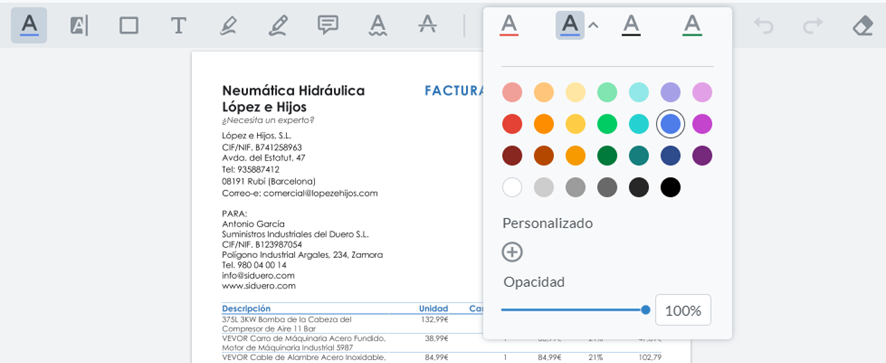Estas opciones, excepto VER, permiten visualizar las opciones de un submenú y por ese motivo, las veremos más desarrolladas más adelante y en detalle.

| Ver el documento. Esta opción no despliega más opciones secundarias. | Anotar: Permite realizar diferentes marcas y anotaciones en el documento y compartirlas. | Formas: Es similar a anotaciones, pero las anotaciones que podemos hacer son formas preconfiguradas. | Insertar: Permite, principalmente, firmar, sellar o incluir notas. |
Anotar #
Esta opción permite visualizar un submenú de opciones, pero permite una marcación más estructurada y tiene una vinculación directa con NOTAS.
| Espacio de opciones de colores (cambia según opciones anteriores, pero la mayoría de los casos son similares) Ver a continuación. | Avanzar opciones realizadas Retrasar opciones realizadas | Borrar |

Opciones de izquierda a derecha: Subrayado | Resaltar | Rectángulo | Texto libre | Resalta a mano | Lápices a mano | Comentario | Subrayar ondulado | Rallar
Vemos un ejemplo de las posibilidades, en este caso, sobre una factura:
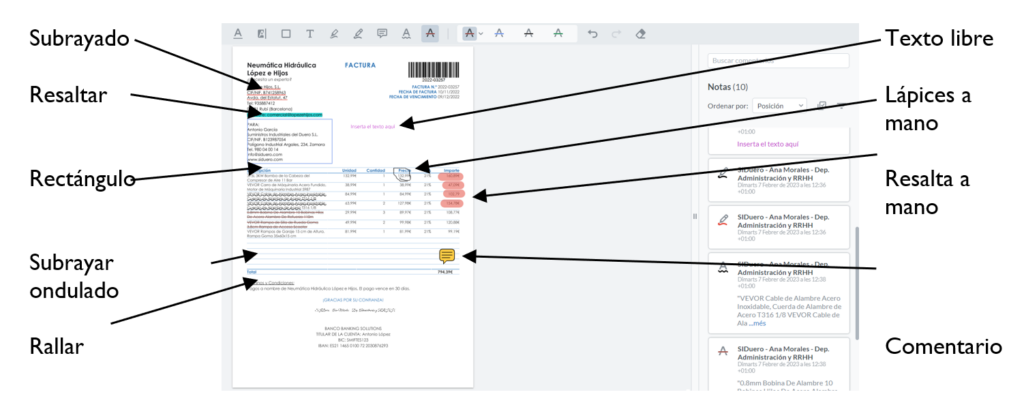
Formas #
Estas opciones son similares a las que ofrece la opción ANOTAR, pero permite un marcado más estructurado y tiene una vinculación directa con NOTAS.
| Espacio de opciones de colores (cambia según opciones anteriores, pero la mayoría de los casos son similares) Ver a continuación. | Avanzar opciones realizadas Retrasar opciones realizadas | Borrar |

Opciones de izquierda a derecha: Rectángulo | Resaltado a mano | Lápiz libre | Línea | Polilínea | Flecha | Arco | Elipse | Polígono | Nube
Vemos un ejemplo de las posibilidades, en este caso, sobre una factura:
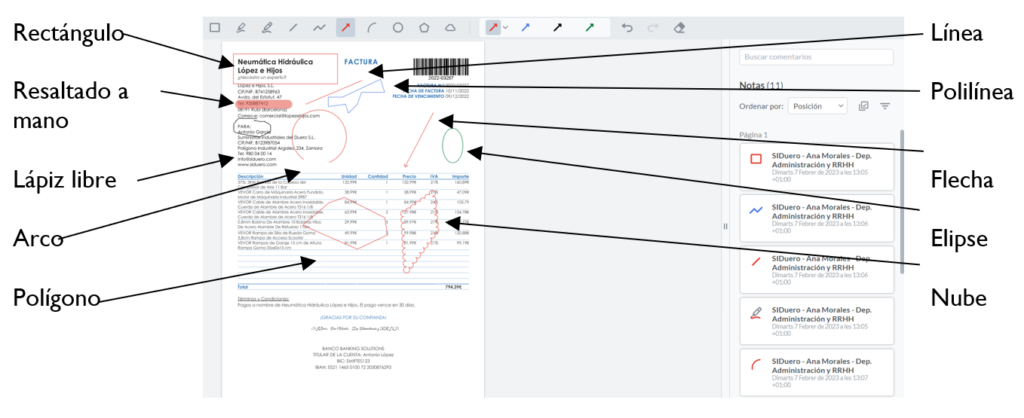
Insertar #
Estas opciones están orientadas a incidir tampones, firmas, notas y otros elementos configurables y que pueden tener relación con flujos de trabajo automáticos. Es decir, desde aquí se pueden clasificar con la opción de sellar el documento de forma automática.
| Espacio de las opciones que se han configurado y de las que disponemos. También permite configuración. Lo vemos a continuación. | Avanzar opciones realizadas Retrasar opciones realizadas | Borrar |

Opciones de izquierda a derecha: Sello de goma | Firma | Notas | Sello de configuración (con flujo de trabajo)
Vemos un ejemplo de las posibilidades, en este caso, sobre una factura:
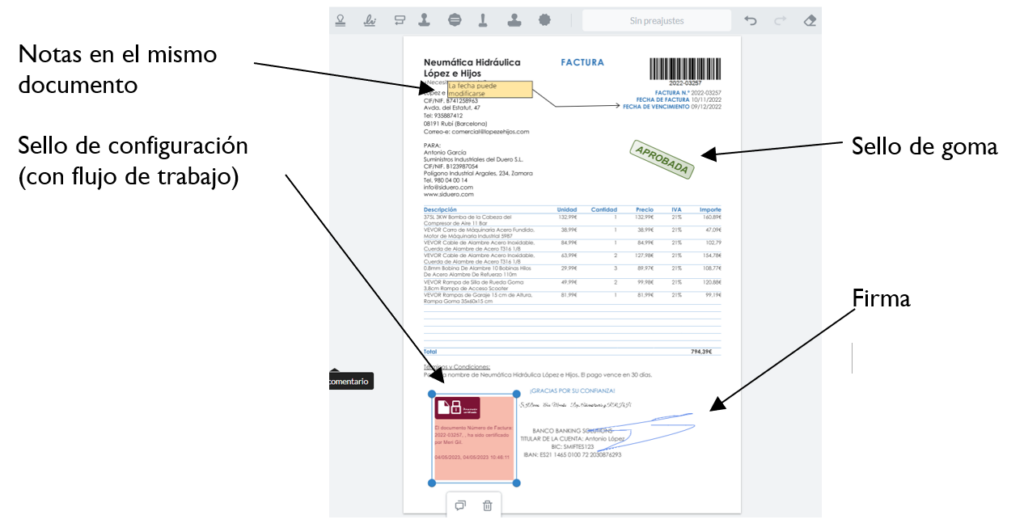
Sello de goma #
Hay dos opciones con los sellos de goma; los sellos que ya tenemos por defecto o la creación de sellos propios desde la propia pantalla. Estos sellos carecen de vinculación con flujo de trabajo. Para crear sellos con flujo de trabajo lo explicamos en la sección SELLO DE CONFIGURACIÓN.
Los sellos disponibles tienen un aspecto similar al siguiente:
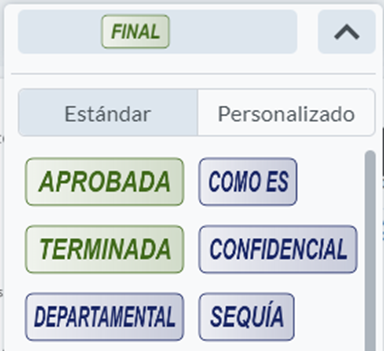
Se pueden crear nuevos sellos clicando en la opción PERSONALIZADO > CREAR UN NUEVO SELLO y aparecen las opciones de nuevo sello.
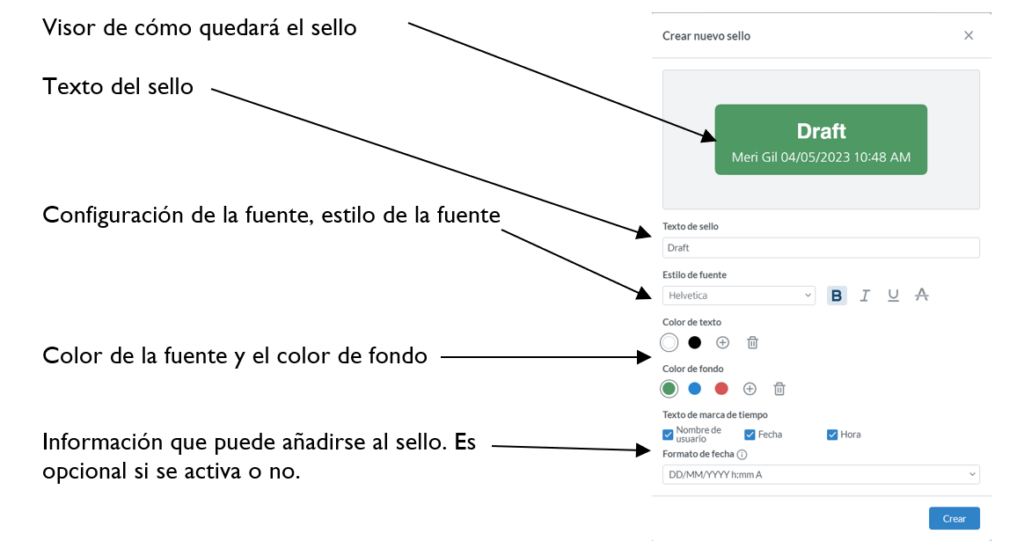
Firma #
Este apartado de firma se refiere a una firma grafológica, es decir, que solo tenemos el trazo, no contiene metadatos que la conviertan en una firma biométrica legalmente válida. Esta firma se reserva para aquellos documentos que requieran una simple estampación gráfica de una firma.
Este es el aspecto de las firmas disponibles:
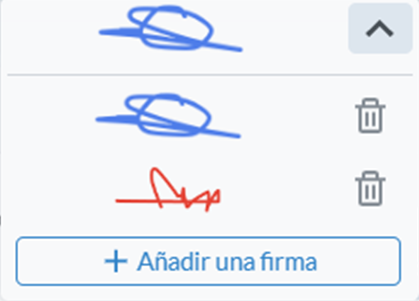
Se pueden crear nuevas firmas (representación gráfica) de la siguiente manera:
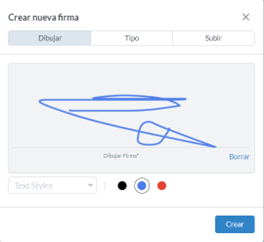 | 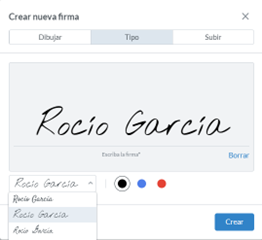 | 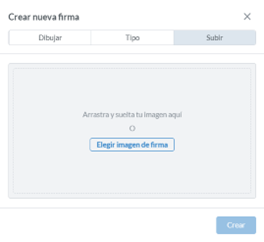 |
| Firma dibujada a mano. Se puede elegir el color de la firma. | Una “firma” a sufrir del nombre del usuario o grupo desde el que se trabaja. Puede modificarse la tipografía y el color. | Se puede incluir en el sistema una firma que tengamos hecha. |
El sistema actualmente acepta almacenar hasta 4 firmas en el momento. Se pueden dar de baja y crear o subir nuevas.
Notas en el mismo documento #
Se pueden añadir (tipo Word) notas en un mismo documento. Permite configurar el color de línea, contenido y tipografía. Su aspecto es similar al siguiente:
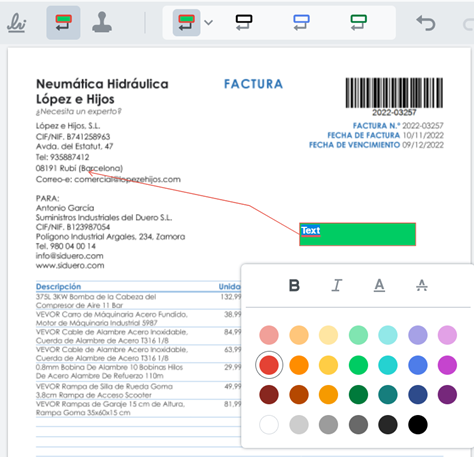
Espacio de opciones de colores #
Como hemos comentado en esta sección, las diferentes opciones de marcajes ofrecen opciones similares de cambios de colores, sean personalizados o no y opción de establecer su opacidad.